지난번 포스팅에 Fire TV 대신 NAS와 조화를 이룰 TV 박스로 Tivo 4K Stream을 셋업 했다.
1. Android TV Tivo Stream 4K 구입 및 설치
android TV Tivo 4K 구입 및 설치
Nas를 쓰면서 시간을 자유롭게 쓰고 있다. 그런데 액정에 디스플레이하고, 기기에 필요한 것들(Kodi, Mxplayer)을 세팅해 쓰는데, 미 박스도 써봤고... Blink를 커스텀 펌을 올려 켜면 바로 코디만 작동
lawn.tistory.com
이후 포스팅
2. Tivo Stream 4K, KODI 궁합(?)
3. Tivo 4K Stream 최적화, ADBLink 없이 제거 및 비활성화, 그리고 성능
Tivo 4K Stream 최적화, ADBLink 없이 제거 및 비활성화,그리고 성능
지난번 포스팅에 Fire TV 대신 NAS와 조화를 이룰 TV 박스로 Tivo 4K Stream을 셋업 했다. 1. Android TV Tivo Stream 4K 구입 및 설치 android TV Tivo 4K 구입 및 설치 Nas를 쓰면서 시간을 자유롭게 쓰고 있다...
lawn.tistory.com
우리도 불필요한 것을 제거하는 스타일이지만,
확신 없이는 일단 비활성화 정도로 일단 두고 사용하면서 제거가 필요한가를 보는 편이다.
검색하시는 분들을 위해 "최적화"라는 단어를 동원했지만, 사실 "불필요한 것들 제거 및 비활성화"가 적절한 표현 같다.
1. 설치에 있어 특이점
- 별거 없다. 어떤 분들은 VPN을 써야 한다고들 하는데
- 우리가 확인한 바로는
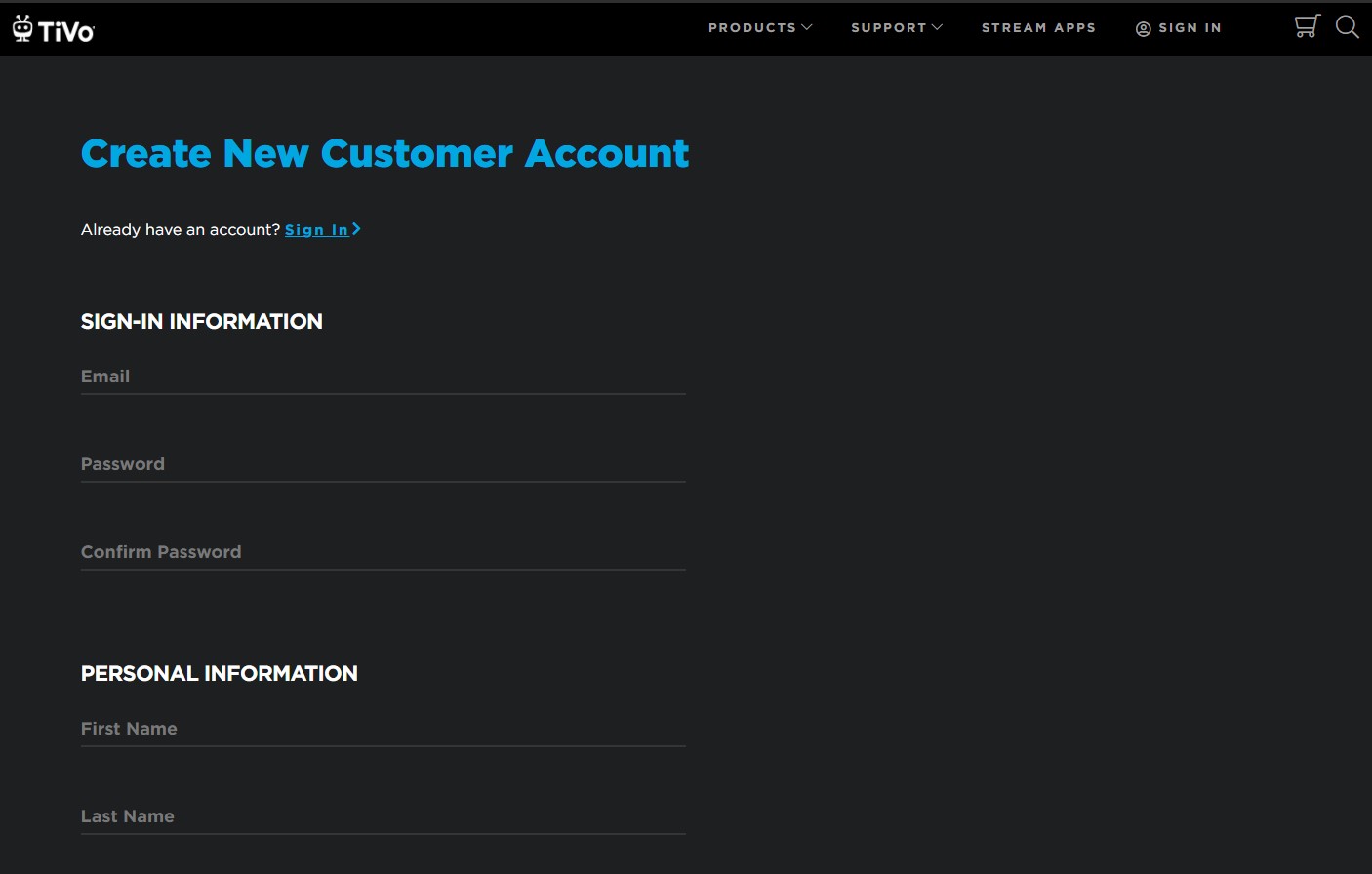
중국 디바이스가 주로 이런 방식인데, 생산회사에 계정을 만들어 두고...
디바이스(Tivo 4K Stream)를 셋업 할 때, 회사와 기기 활성화를 확인토록 하는 방식이다.
어찌 보면 블루투스 인증 방식이랑 비슷한데 네트워크를 통해 실시간 인증이 이루어져야만 된다는 것이다.
아마, 미국에서 구매하셨다 보니 VPN으로 위치 정보가 미국이어야 한다고 생각한 사람의 착오인 것 같다.
아마존 알렉사의 경우, 실제로 디바이스가 우리나라엔 출시를 안 했기에 위치 정보가 출시국이 아니면 셋업이 진행이 안된다.
여기서 팁 하나!
주로 미국을 위치정보를 바꾸는 나라로 선정하는데...
VPN을 꼭 쓰지 않아도 된다.
우리나라엔 미국 영토(?)가 몇 개 있으니까 ^^
대사관이나(이건 설정 안 해봤다) 주로 미군 주둔 기지를 Adress로 하면 우리나라에서도 얼마든지 셋업이 가능하고, 일본과 시간대가 같지만... 구태여 시간대를 일본으로 안 하고 서울시에 맞출 수 있다.
여담이었고,
Tivo 4K Stream는 아마존 급(?)이 아니라서 그냥 우리가 이용하는 배대지 정보로 가입하고 활성화시켰더니, 됐다는 메시지가 Tivo 4K Stream 기기에서는 뜨고 Tivo 홈페이지에서는 정보가 안 맞는다고 뜨더니 작동을 시작했다.
2. ADBLink 사용 없이 클릭만으로 불필요한 것들 비활성화
- 컴과 안드로이드에 익숙하지 않으신 분들은 꼭 어렵게 작업할 필요 없다.
- 안드로이드 운영체제는 스마트폰과 거의 같으므로, 오른쪽 맨 위에 보면 설정이 보일 거다.
설정> 앱>모든 앱 보기에 가보시면 전체 앱을 보실 수 있는데, 여기서 필요 없는 앱은 데이터를 삭제하고 강제 종료시키면 사용중지 앱으로 가 버려 화면이 깨끗해진다.
- 평범하게 OTT를 사용하는 분이시라면 코디 설치 없이 사용에 무리가 없을 거라 본다.
그런데 우리는 NAS를 파워풀하게 쓴다. ^^
Fire TV에서 다른 TV 박스를 기웃거린 것도 코디가 영화 메타데이터만 가져오는데도, 용량 부족이 떠서 급하게 몇 가지 앱을 지우고 가져오는 메타데이터도 최소화시켰었다.
3. Tivo 4K Stream 성능
- 우선 Fire tv도 4k를 지원하지만 FHD나 HD에서 영상의 큰 차이는 못 느낀다.
사용되는 코덱의 문제인데, 이 문제는 좋다 나쁘다로 단순히 말할 순 없다.
다만 특정 코덱으로 인코딩 된 영상의 경우 사운드와 싱크가 어긋나는 현상이 발견된다.
이것이 특정 릴(F로 시작되는 최근에 유통되는 릴)의 문제인지, Fire TV Box문제인지 정확하지 않았는데, Tivo 4K Stream를 설치해 보고 Fire TV가 특정 코덱을 정상적으로 디코딩 못한다는 걸 알 수 있었다.
- Tivo 4K Stream는 최신 사운드 코덱 Atmos, TrueHD 등을 재생해 내는데, 지금은 넷플릭스에서만 지원되고 코디에서도 지원된다는데, 아직까지는 아닌 것 같다.
- 영상은 확연히 구분이 갔다. 우리 TV가 LG 4K를 지원하는 모델이다 보니 Fire TV로 HD, FHD, 4K가 그다지 확연하게 구분이 안되었는데, Tivo 4K Stream는 냉정할 정도로 확연한 구분이 가능하다. 이것은 영상 디코딩에서 좀 더 명확한 영상 해석을 갖는다는 걸 말한다.
- 마지막으로 영상 반응 속도가 무선임에도 불구 굉장히 빠르다.
램이 Fire TV가 1기가이고 Tivo 4K Stream가 2기가라고 본 것 같은데, 처음 불러오는 시간과 탐색 시간 모두 만족스럽다.
우리는 영상의 반응 속도를 끌어올리기 위해 FTP나 SMB 같은 것을 배제하고 세팅은 좀 손이 가지만 현존하는 가장 빠른 Link를 구성해 놔서 사실 어떤 디바이스도 쓸만했는데 Tivo 4K Stream는 거의 즉시 반응한다.
Sync 밀림이나 그런 것도 없이 ^^
4. 마지막으로 ADBLink를 사용한 시스템 앱 제거 및 비활성화
앞서 얘기했듯 NAS가 가지고 있는 데이터가 많다 보니, 소형(?) TV 박스는 늘 용량 문제를 들고 나온다.
쉴드 TV를 생각 안 해본 건 아닌데.. Kodi하나 돌리자고 투자하기엔 비용이 너무 과하다.
그런데 테스트 도중 "용량 부족"이 잠깐 떴다 ^^;; (너마저ㅡㅡ+)
할 수 없이 시스템에 설치되어 있는 불필요한 것들(우리나라에선 쓰지 않는) 제거한다.
ADBLink를 사용하는 방법은 스마트 폰이나 똑같다.
- 먼저 Adblink 다운로드 (최신 버전 4.3) Download ADB Link for Windows & Mac
- 다운로드가 끝나면 설치

- 먼저 Tivo 4K Stream 디바이스에 접속을 해야 하므로 준비를 해야 한다.
아시는 분들이 많겠지만, 개발자 모드를 활성화시켜 USB 디버깅을 켜야 Tivo 4K Stream 내부 내용을 바꿀 수 있다.
- 위에서 설명한 설정 > 기기 환경설정 > 빌드를 찾아간다.
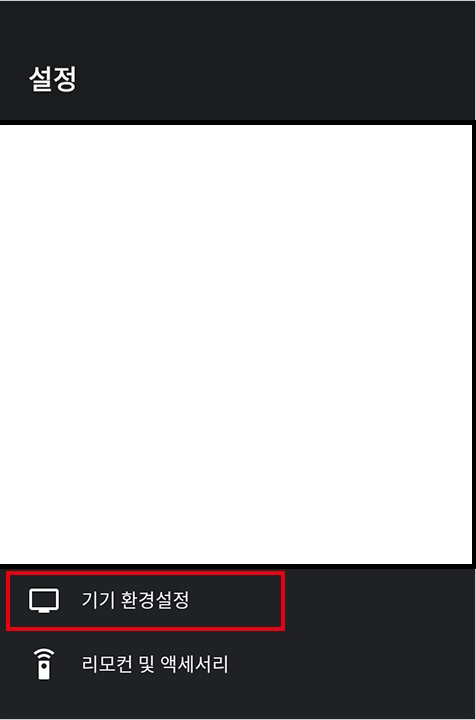
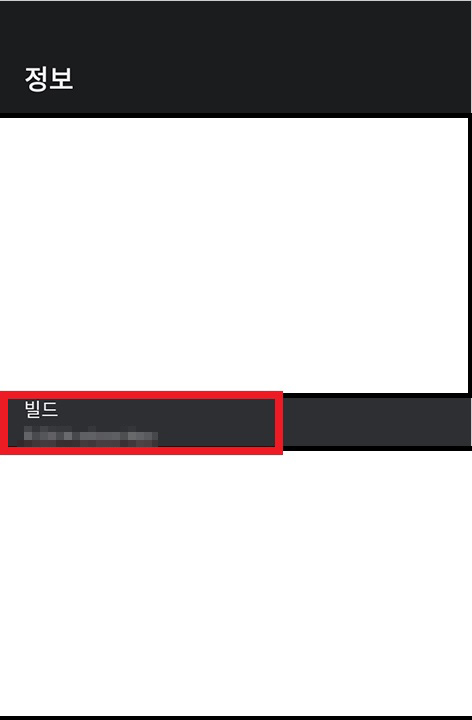
- 빌드를 연타하면 개발자 모드가 생긴다는 건 알고 계시겠지?
스마트폰이 아니니 마우스로 클릭한다. 누를 때마다 "~회 남았습니다"라는 메시지가 뜨고 7번을 다 누르면 "개발자가 되셨습니다" 란 메시지가 나오면 다 된 거다.
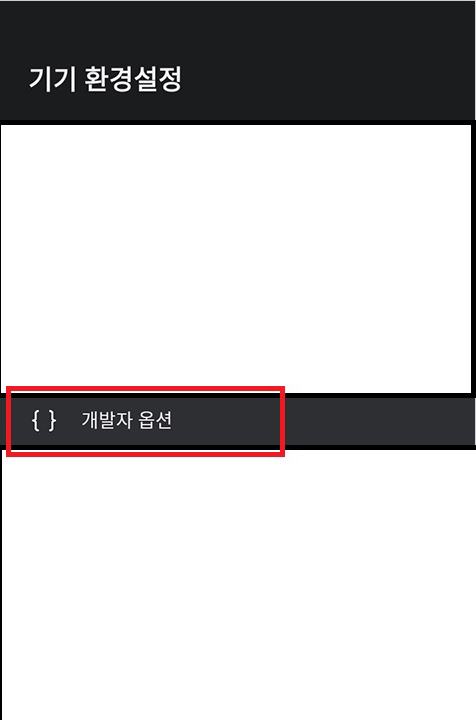
기기 환경 설정으로 돌아오면 "개발자 옵션"이 생겼다.
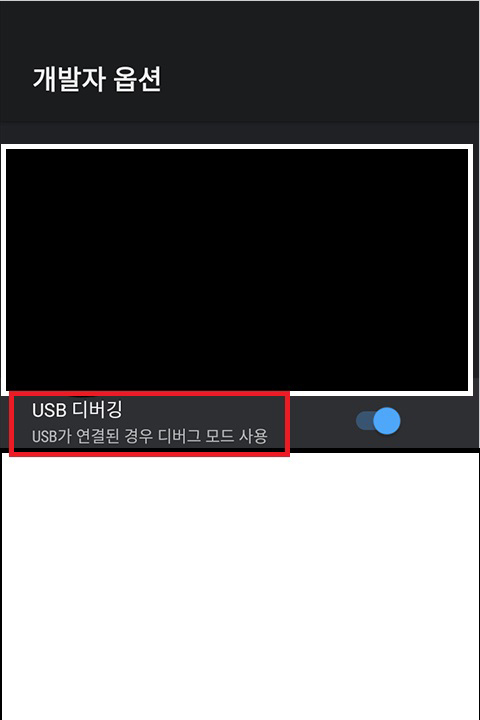
개발자 옵션을 누르고 들어가면 "USB 디버깅"이 비활성 되어 있는데 파란색 버튼을 오른쪽으로 밀어 켠다.
- Tivo 4K Stream 디바이스에선 준비가 끝났다.
- 그럼 본격적으로 ADBLink TooL을 사용해야지?

- 위에서 설치해둔 ADBLink 툴을 Tivo 4K Stream와 연결하려면 뭐가 필요할까? IP.
- IP는 우리처럼 NAS와 TV 박스를 효율적으로 묶는 경우는 IP를 알고 있지만 모르시는 경우,
설정에 들어가서 "정보"를 선택한다.
설정 > 기기 환경 설정 > 정보

- 정보 탭을 누르고 들어가면 "상태" 일련번호와 기타 정보가 있는데 우린 IP만 필요하다.
다 됐다.
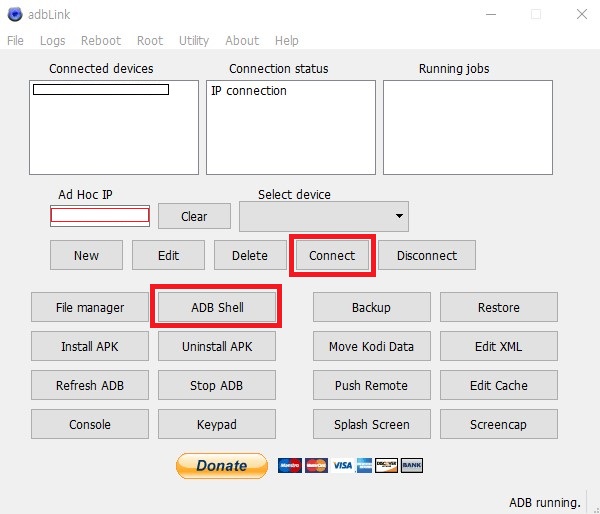
IP 입력하고 connect, 상황 창에 연결 확인되면 ADB Shell을 누른다.
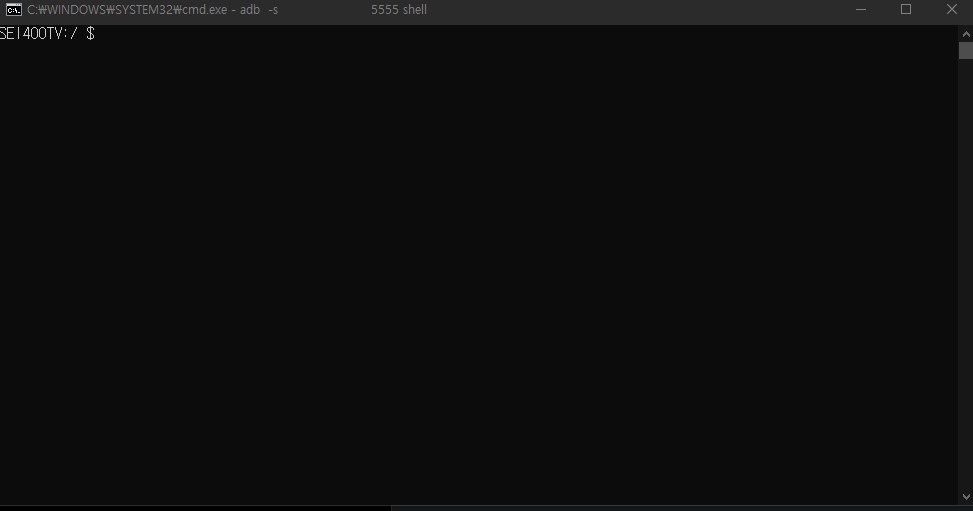
검은 Command창이 열리고,
우린 지우고자 하는 명령을 내린다.
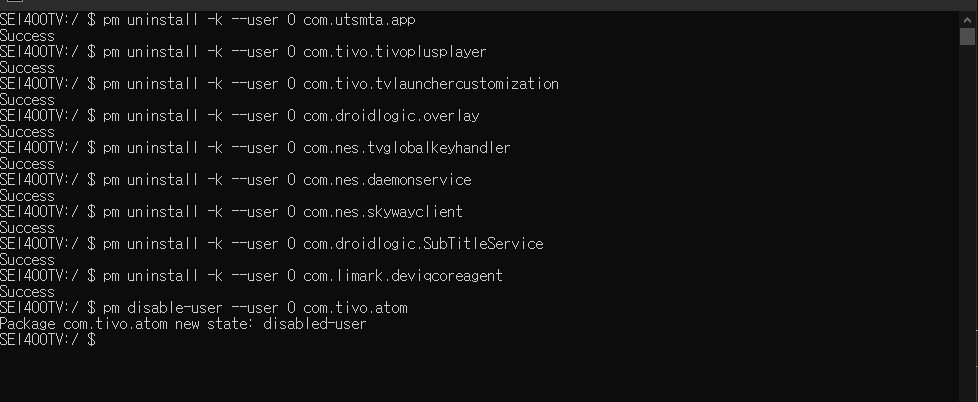
보이는 대로 입력하고, 결과를 반드시 확인한다 "Success"
그런데 맨 아래 것이 좀 이상하다.
이건 지운 게 아니라 Enable이던 걸 Disable로 상태를 바꾼 거다. 쉽게 말해 끈 거다.
오타나 바 하나만 틀려도 Syntax Error가 나니 삭제 명령어를 첨부해 놓는다.
이만하면 Tivo 4K Stream 쓰는데 어려움은 없을 거다.
이전 설치 방법이 궁금하시다면 android TV Tivo 4K 구입 및 설치
(8. 25일 추가)
TV에 설치해 놓았는데, 어느 순간 부터 Kodi를 실행하면 소리가 먹통이된다.이런 경우는 처음이라...다른 모니터에 달면 이상 없이 동작안드로이드가 안정되지 않은 채, 패치된 듯
이후 포스팅
2. Tivo Stream 4K, KODI 궁합(?)
Tivo Stream 4K, KODI 궁합(?)
Tivo Stream 4K에 대한 포스팅을 살 때만 해도, 최적화(?) 쓸데없는 앱 정리할 때만 해도 포스팅을 세 개나 쓸 줄은 몰랐다. 이전 포스팅 1. Android TV Tivo Stream 4K 구입 및 설치 2. Tivo Stream 4K 최적화, A..
lawn.tistory.com
3. Tivo 4K Stream 최적화, ADBLink 없이 제거 및 비활성화, 그리고 성능
Tivo 4K Stream 최적화, ADBLink 없이 제거 및 비활성화,그리고 성능
지난번 포스팅에 Fire TV 대신 NAS와 조화를 이룰 TV 박스로 Tivo 4K Stream을 셋업 했다. 1. Android TV Tivo Stream 4K 구입 및 설치 android TV Tivo 4K 구입 및 설치 Nas를 쓰면서 시간을 자유롭게 쓰고 있다...
lawn.tistory.com
4. Tivo 4K Stream에 Kodi sound(소리) Bug (문제) Solution(해결)
Tivo 4K Stream에 Kodi sound(소리) Bug (문제) Solution(해결)
우리에게 Tivo 4k Stream 은 큰 기대 없이 착한 가격에 넘치는(?) 하드웨어 스펙을 사용해볼까? 냉정하게 말한다면 제작사에 아무런 기대없이 베타테스터가 될지도 모른다는 것을 리스크(위험)를 감
lawn.tistory.com
우리는 결국 모든 안드로이드 TV박스를 모두 정리하고 끝판왕인 쉴드 TV 프로로 안착했다. 사운드나 안정성면에서 편안하다.




댓글